使用Windows10系统电脑的用户,想要打开登录时自动更新杀毒软件功能,但是却不知道如何打开,那么小编就来为大家介绍一下吧。
具体如下:
-
1. 第一步,右击桌面左下角的开始图标,接着点击弹出窗口中的运行选项。
-
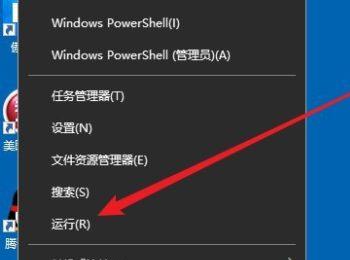
-
2. 第二步,来到下图所示的运行窗口后,点击输入框,并输入Gpedit.msc命令,接着点击窗口底部的确定选项。
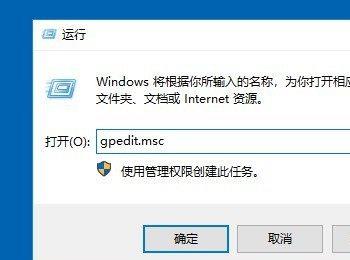
-
3. 第三步,在下图所示的本地组策略编辑器窗口中,打开系统文件夹,接着打开箭头所指的登录文件夹。
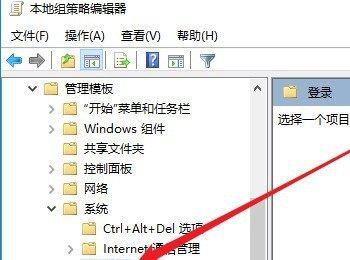
-
4. 第四步,我们可以看到如下图所示的登录文件夹页面,右击在用户登录时运行这些程序选项。
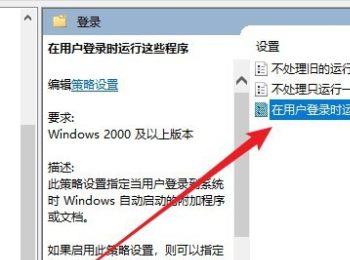
-
5. 第五步,来到下图所示的弹出窗口后,点击箭头所指的编辑选项。
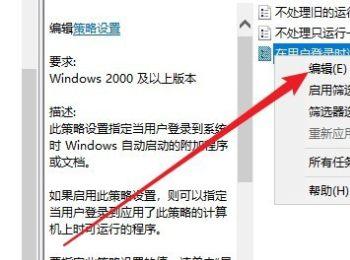
-
6. 第六步,在下图所示的编辑窗口中,点击已启用左边的选项框。
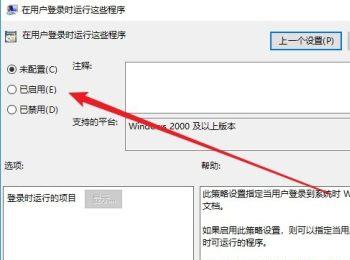
-
7. 第七步,我们可以看到如下图所示的页面,点击箭头所指的显示选项。
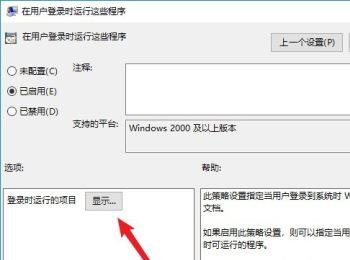
-
8. 第八步,来到下图所示的显示内容的窗口后,输入想要运行的程序,接着点击右下角箭头所指的确定选项。
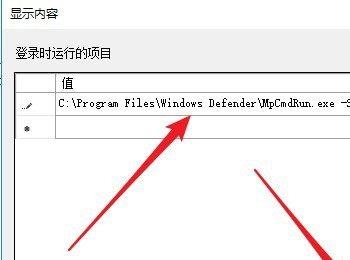
-
以上就是如何开启win10系统中登录时自动更新杀毒软件功能的方法。
